Os Chromebooks se destacam pela simplicidade de uso, facilidade de transporte e preço acessível. São excelentes opções de computadores, e a melhoria na disponibilidade de aplicativos tem levado muitos usuários a não sentirem necessidade de outro sistema operacional. Contudo, o Windows ainda oferece vantagens consideráveis, especialmente em relação à variedade de programas. Muitos jogos e aplicativos ainda não estão disponíveis para o Chrome OS, pois os Chromebooks não oferecem suporte oficial ao Windows. No entanto, é possível instalar o Windows em um Chromebook. Este artigo mostrará como realizar essa instalação.
Como Implementar o Windows em um Chromebook
Apesar dos esforços do Google para adicionar funcionalidades ao Chrome OS, este ainda não se compara ao Windows, Mac OS X ou mesmo a algumas distribuições Linux. A instalação do Windows 10 em seu Chromebook pode aprimorar sua experiência de uso. Ao realizar esse procedimento, tenha em mente os seguintes pontos:
- Será necessário substituir o BIOS do seu Chromebook para habilitar a inicialização e instalação do Windows.
- A instalação de um novo BIOS só é possível em modelos de Chromebook compatíveis, não sendo viável em todos os dispositivos.
- Será necessário hardware adicional, pois o teclado e o mouse integrados ao Chromebook não são compatíveis com o instalador. Você precisará de um teclado e mouse USB para realizar a instalação.
- Você precisará de um computador com Windows para criar a mídia de instalação USB.
O Windows não inclui drivers para componentes como o touchpad presente em muitos Chromebooks. Se tiver sorte, poderá encontrar drivers de terceiros que oferecem compatibilidade com esses componentes no Windows. A instalação do Windows também apagará todos os dados do seu Chromebook, portanto, faça um backup previamente. Se o seu Chromebook travar durante o processo, pressione e segure o botão de ligar/desligar por cerca de 10 segundos para forçar o desligamento.
Pré-requisitos para Instalar o Windows no Chromebook
Antes de iniciar a instalação do Windows em seu Chromebook, verifique se os seguintes requisitos foram atendidos:
- Chromebook com um processador Intel Core i3, i5 ou i7.
- Recomenda-se um Chromebook com 4 GB de RAM e 64 GB de armazenamento. Quanto mais, melhor será o desempenho.
- Será necessário baixar uma cópia da imagem ISO do Windows 10 ou Windows 7.
- Chromebook com suporte para Linux. Embora a maioria dos Chromebooks escolares não ofereça suporte ao Linux, o Google recentemente adicionou suporte para contêineres Linux em alguns modelos.
Siga os métodos abaixo para aprender como instalar o Windows em seu Chromebook.
Passo 1: Atualizando o BIOS do Chromebook
Se você necessita de mais do que um pacote de escritório e deseja utilizar outros aplicativos do Windows 10, siga estas etapas para instalar o Windows em seu Chromebook.
1. Desligue o Chromebook e vire-o.

2. Remova a tampa plástica desparafusando todos os parafusos na parte inferior para ter acesso à placa-mãe.
3. Localize o parafuso de proteção contra gravação e remova-o.
4. Feche a tampa do Chromebook.
5. Com o Chromebook desligado, pressione as teclas Esc + Atualizar + Liga/Desliga simultaneamente.

6. O Chromebook será inicializado, exibindo um aviso de que o Chrome OS está ausente ou danificado.
7. Desative a verificação do sistema operacional pressionando as teclas Ctrl + D simultaneamente e, em seguida, a tecla Enter. Isso colocará o Chromebook em modo de desenvolvedor.
8. Agora você pode atualizar o BIOS do seu Chromebook a partir do Chrome OS. Pressione as teclas Ctrl + Alt + T juntas para abrir uma janela de terminal.
9. Para acessar o ambiente shell Linux, digite “shell” na janela do terminal e pressione Enter.
10. Digite o seguinte comando na janela do Terminal e pressione Enter:
cd ~; curl -L -O http://mrchromebox.tech/firmware-util.sh; sudo bash firmware-util.sh
Isso baixará e executará o script com privilégios de root.
11. Digite 3 e pressione Enter para selecionar a opção “Custom coreboot Firmware (Full ROM)”.
12. Digite Y e pressione Enter para confirmar a atualização do firmware.
13. Digite U e pressione Enter para instalar o firmware UEFI.
14. O script recomendará que você faça um backup do firmware original do seu Chromebook e o salve em um dispositivo USB. Concorde com a sugestão.
15. O script baixará o firmware Coreboot substituto e o instalará no seu Chromebook após o backup ser concluído.
16. Desligue o Chromebook. Se desejar, reinstale o parafuso de proteção contra gravação.
Passo 2: Criando uma Unidade USB Inicializável
Em seguida, para instalar o Windows no Chromebook, crie uma unidade USB inicializável seguindo estas etapas.
Observação: Usaremos a mídia de instalação do Windows 10 como exemplo.
1. Acesse a página de download da mídia de instalação do Windows 10.
2. Clique na opção “Baixar ferramenta agora”.
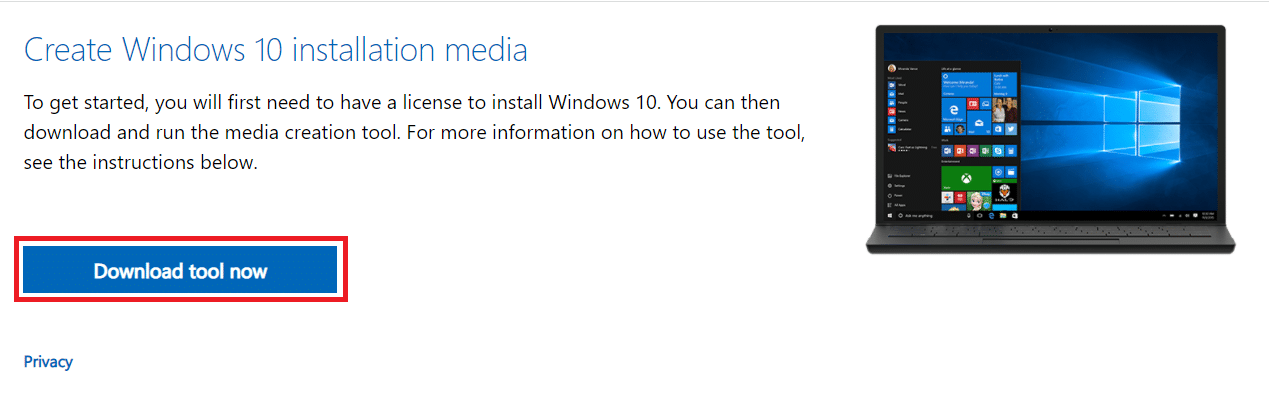
3. Execute o arquivo “MediaCreationTool.exe” após baixá-lo.

4. Conecte uma unidade USB ao computador.

5. Clique em “Aceitar” após revisar os avisos e termos de licença.

6. Selecione a opção “Criar mídia de instalação” e clique em “Avançar”.

7. Clique em “Avançar”.
Nota: Certifique-se de que a opção “Usar as opções recomendadas para este PC” esteja marcada.

8. Escolha a opção de unidade flash USB e clique em “Avançar”.

9. Selecione seu dispositivo USB e escolha o esquema de partição GPT para UEFI e NTFS.
10. Selecione a imagem ISO do Windows 10 que será baixada.
11. Clique em “Iniciar” para criar a mídia de instalação USB do Windows.
Passo 3: Instalando o Windows
Finalmente, instale o Windows no Chromebook, conforme as etapas a seguir:
1. Insira a unidade USB no Chromebook para instalar o Windows 10.

2. Ligue o Chromebook. Ele será inicializado a partir da unidade USB.
3. Conecte um mouse ou teclado USB ao Chromebook. Você pode conectar ambos os dispositivos.

4. Instale o Windows como faria em qualquer outro computador.
5. Quando o instalador do Windows reiniciar, remova a unidade USB.
6. Reinicie seu Chromebook. Ele concluirá a configuração, inicializando o Windows a partir da unidade interna do seu Chromebook.
Dica Extra: Usando o Microsoft Office no Chromebook
Se você deseja apenas o pacote Office, em vez de mudar o sistema operacional, a opção mais simples é usá-lo online. Siga estas etapas para usar o Microsoft Office no Chromebook.
Observação: este método permite apenas o acesso aos aplicativos do Office, e não a outros aplicativos do Windows 10.
1. Acesse o site oficial do Microsoft Office.
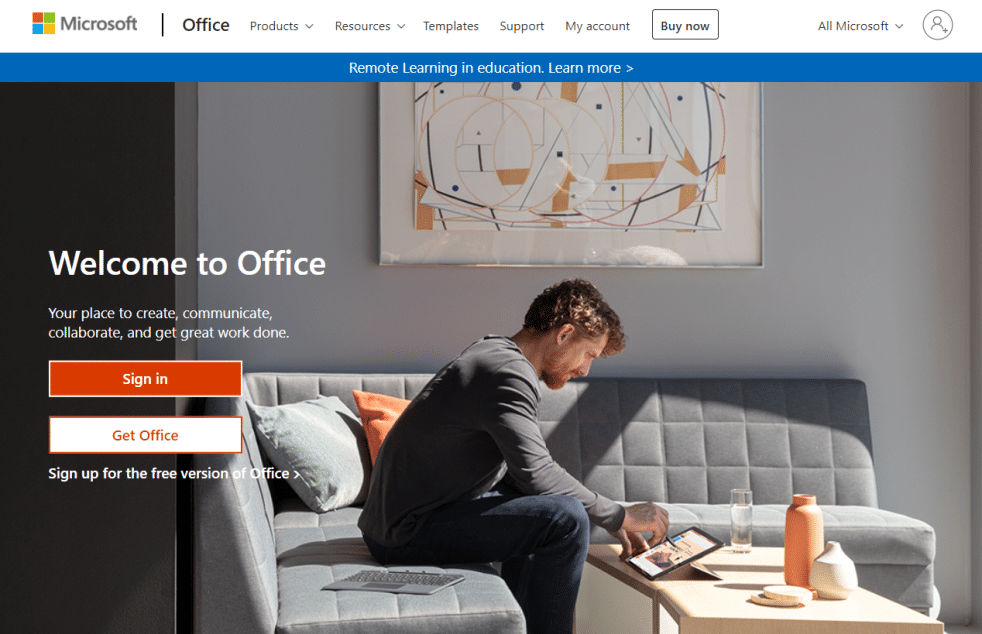
2. Clique em “Entrar”.
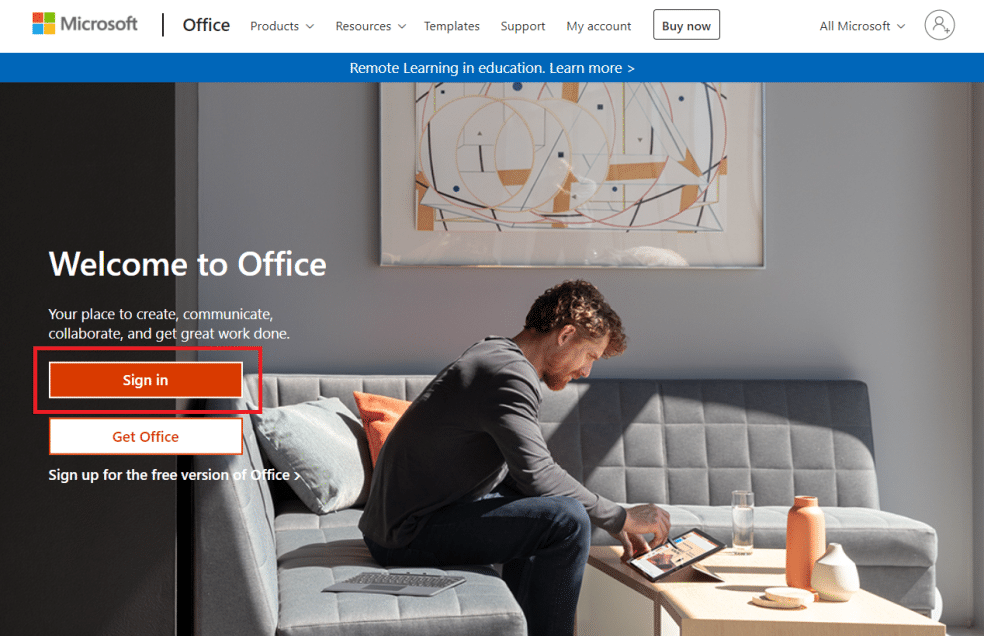
3. Insira seu ID e senha da conta Microsoft.
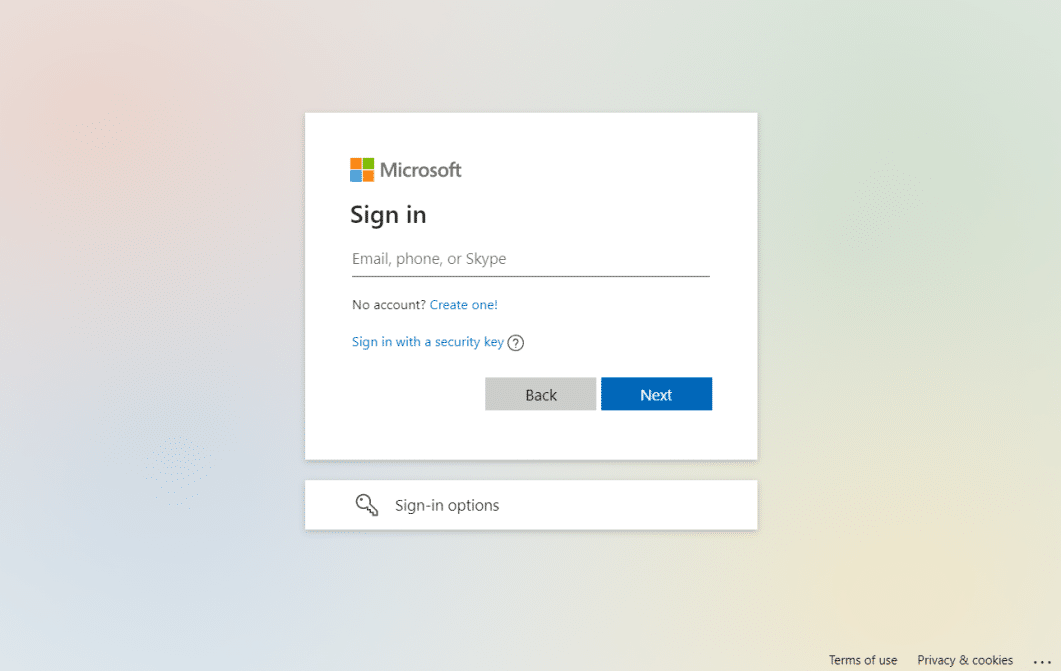
4. No painel esquerdo, selecione o aplicativo desejado.
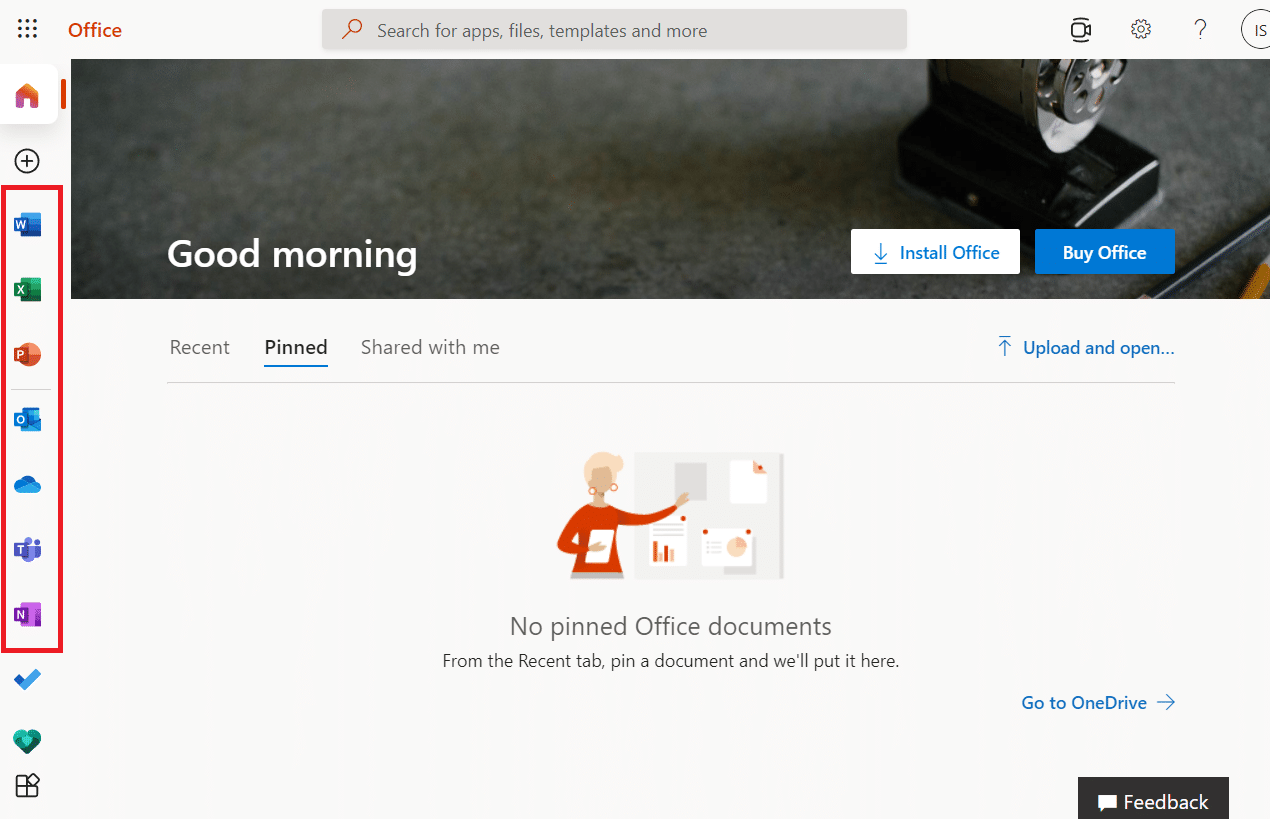
5. A página oficial do aplicativo será aberta. Você pode começar a usar o aplicativo online.
Perguntas Frequentes (FAQs)
Q1. Qual a diferença entre um Chromebook e um notebook Windows tradicional?
Resp: Chromebooks são laptops focados em uso online, destinados a tarefas básicas. A principal diferença é que os Chromebooks usam o ChromeOS, enquanto os notebooks tradicionais usam o Windows ou macOS. Portanto, Chromebooks são um tipo específico de laptop, mas nem todos os laptops são Chromebooks.
Q2. O Chrome OS é diferente do Windows?
Resposta: O ChromeOS é considerado um sistema operacional muito intuitivo, construído com base no navegador Chrome. É ideal para quem já usa o Chrome para navegar na web. Não há curva de aprendizado significativa. Usar um Chromebook é bastante simples, bastando uma conexão estável com a internet e uma conta do Google.
Q3. Posso conectar um disco rígido portátil ou unidade flash em um Chromebook?
Resposta: Sim, a maioria dos Chromebooks possui conexões USB e USB Tipo C. A disponibilidade de portas pode variar de acordo com o fabricante. Muitos Chromebooks também possuem portas HDMI e leitores de cartão. Um disco rígido externo ou unidade flash podem ser conectados. Verifique as portas e conectores antes de comprar, como faria com qualquer laptop.
***
Neste artigo, explicamos como instalar o Windows em um Chromebook de forma detalhada. Apresentamos todos os fatos e informações relevantes para que você possa considerar ao instalar o Windows em um Chromebook. Se você tiver dúvidas ou sugestões, deixe um comentário abaixo.